
¿Restablece su teléfono Motorola pero olvida el nombre de usuario y la contraseña de la cuenta de Google para acceder a él? ¿O compra un teléfono Motorola de segunda mano sin conocer las credenciales correctas de la cuenta de Google? No te preocupes; Existen varios métodos para evitar Motorola FRP.
Si desea evitar Motorola FRP con una computadora, necesitará una herramienta Motorola FRP. En este artículo, presentaremos varias herramientas de Motorola FRP. Así que estamos comenzando con un primer plano de cada herramienta Moto FRP, destacando lo que aportan a la mesa: características, facilidad de uso y efectividad. He hirvido las conclusiones a una mesa simple, por lo que puede detectar rápidamente la mejor herramienta para su teléfono.
Hagamos esto …
Parte 1: Top 4 Motorola FRP Herramientas
Cuando investiga Internet la mejor herramienta de desbloqueo de Motorola FRP, se presentan muchas opciones que podrían confundirlo sobre qué elegir.
Entonces, para darle los mejores resultados, he recogido 4 mejores herramientas que puede usar, pero asegúrese de elegirlas de acuerdo con la compatibilidad de su modelo de teléfono.
- Top 1. Herramienta de extracción de Motorola Motorola FRP
- Top 2. Moto FRP Tool
- Top 3. Itooltab desbloquear (Android) – MÁS CONFIANZA
- Top 4. Themagictool – herramienta de desbloqueo de Motorola FRP
Top 1. Herramienta de extracción de Motorola Motorola FRP
La herramienta FRP de MotorEaper se destaca como una herramienta de Windows con un solo clic Motorola FRP elaborada por el equipo de PhonLab, específicamente adaptada para desbloquear el bloqueo de Google FRP en cualquier teléfono Android Motorola.
MotorEap no necesita parpadear su teléfono, ofreciendo una solución directa para eliminar el bloqueo de Google FRP de su dispositivo Moto.
Ahora caminemos por el desglose del proceso de derivación FRP, siga los pasos sabiamente.
1. Descargue la herramienta de eliminación de MotorEaper Motorola FRP a su computadora y descomprima el archivo.
2. Ejecute el archivo MotorEapr-by-Phonelab_v5.0.2.exe y permita unos pocos segundos para que la herramienta se abra.
3. Haga clic en «Comenzemos» y proceda a instalar el controlador Moto USB. Si ya ha hecho esto, puede omitir este paso.
4. Después de la instalación, apague su teléfono Moto, conéctelo a su computadora y colóquelo en modo de gestor de arranque presionando y manteniendo presionado el volumen hacia abajo y la tecla de alimentación.
5. La herramienta detectará automáticamente su teléfono. Haga clic en «Siguiente etapa».
6. Seleccione «Inyecte Exploit» y observe su teléfono reiniciando automáticamente varias veces.
7. ¡Eso es todo! Su dispositivo se desbloqueará con éxito.
Top 2. Moto FRP Tool
La segunda herramienta que queremos recomendar para Motorola FRP Bypass es Moto FRP Tool. Esta herramienta es compatible con Moto E4+, Moto G6, Moto G8 Power Lite y muchos más. Crucialmente, la herramienta Moto FRP no es solo efectiva; es gratis de usar.
Para evitar el bloqueo FRP en su dispositivo Motorola, siga estos simples pasos:
1. Descargue e instale Moto Device Manager en su computadora. Contiene controladores y software USB que pueden ayudarlo a conectar su teléfono Motorola a la computadora usando un cable USB.
2. Encuentre un sitio web de confianza para descargar la herramienta Bypass Moto FRP en su PC. Ahora abra la herramienta. La contraseña para la herramienta Moto FRP es Igurulif.
3. Apague su teléfono Motorola, ingrese el modo FastBoot presionando (volumen hacia arriba + botones de alimentación) y conecte el dispositivo a su computadora.
4. La herramienta Moto FRP detecta automáticamente su dispositivo, inicia un reinicio (1-2 veces) y muestra un mensaje 'encontrado'.
5. Finalmente, la herramienta envía un mensaje de 'permitir la depuración USB' a su teléfono, responder haciendo clic en Aceptar y desbloqueará por completo su dispositivo Motorola.
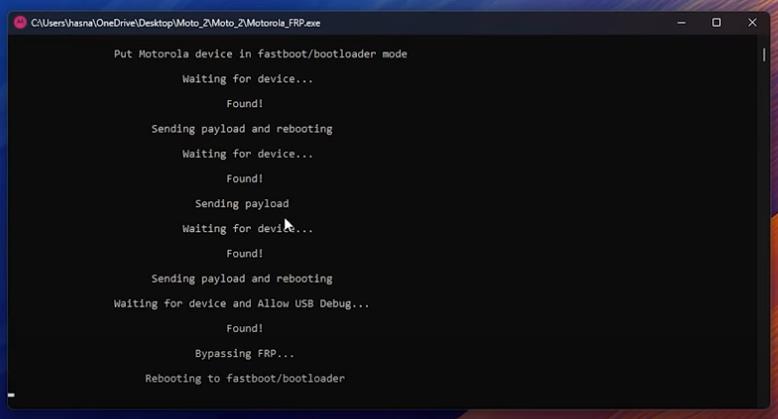
Top 3. Itooltab desbloquear (Android) – MÁS CONFIANZA
Desbloquear (Android) es un programa confiable desarrollado por el equipo de ItoolTab, que tiene años de experiencia en desbloquear dispositivos Android e iOS. Recientemente, desbloquee (Android): la herramienta Motorola FRP lanzó una nueva versión para admitir el bloqueo de Google FRP en los dispositivos Motorola. Es compatible con todos los dispositivos Motorola que ejecutan Android 11/12. Esta herramienta Motorola FRP es fácil de usar. Puede evitar completamente el bloqueo de FRP en los dispositivos Motorola en 5 minutos.
Descargue gratis esta herramienta Moto FRP Bypass en su computadora Windows o Mac. Después de la instalación, siga estos pasos para evitar el bloqueo FRP:
Paso 1 Ejecute desbloquear (Android) en su computadora y seleccione «Bustar el bloqueo FRP en otras marcas».
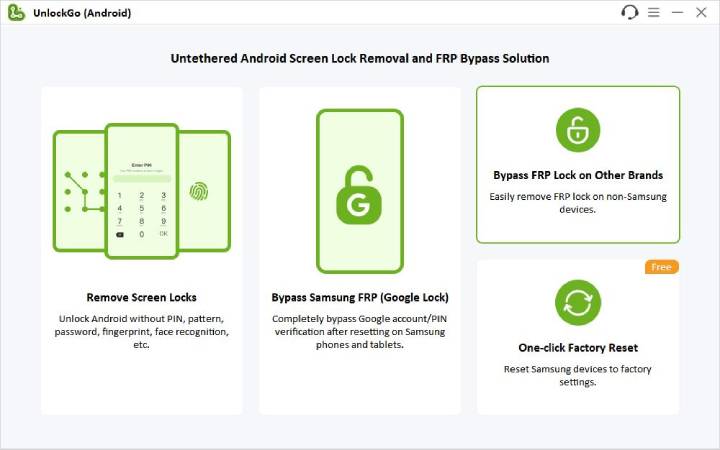
Paso 2 Conecte su dispositivo Motorola bloqueado por Google a la computadora con un cable USB. Luego elija la marca de su dispositivo.
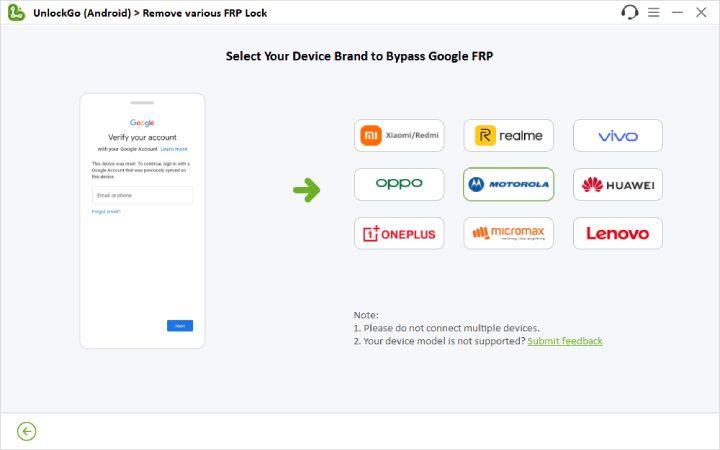
Paso 3 Ahora, siga las instrucciones en pantalla para configurar sus dispositivos Motorola.

Paso 4 El bloqueo de Google FRP en sus dispositivos Motorola se eliminará por completo en varios minutos. Luego puede acceder a la pantalla de inicio de su dispositivo, disfrutar de todos los servicios e iniciar sesión en una nueva cuenta de Google.
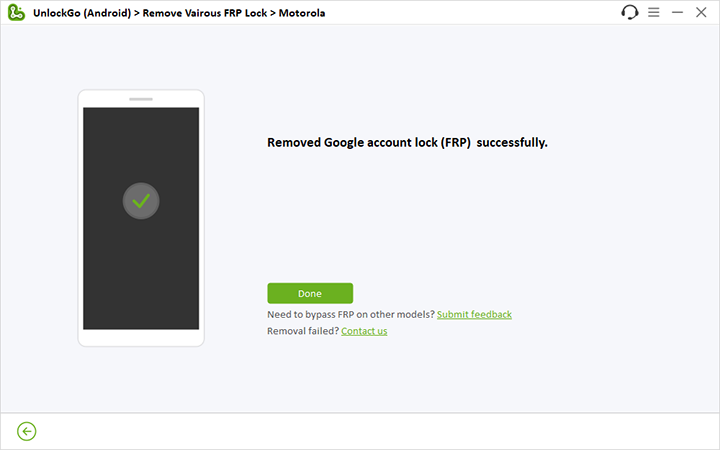
Top 4. Themagictool – herramienta de desbloqueo de Motorola FRP
Themagictool es una herramienta de derivación FRP para Motorola que puede desbloquear y eliminar FRP en diferentes modelos de teléfonos Motorola, incluido el último Ultra Motorola Razr 40. Hace cosas geniales como desbloquear, eliminación de FRP, encender el modo de fábrica y deshacerse de MDM (administración de dispositivos móviles).
Pero tenga en cuenta que cada uno de estos servicios utiliza un número diferente de créditos. Es como tener un montón de monedas, y gastas una moneda para cada cosa que quieras.
Entonces, para evitar FRP en los teléfonos Motorola con themagictool, use los siguientes pasos.
1. Visite el sitio web oficial de Themagictool.
2. Cree su cuenta, una vez que se cree la cuenta, la herramienta creará un tablero personalizado para usted.
3. Antes de continuar, vaya a las pestañas de los modelos compatibles en el sitio web y escriba su nombre de modelo en la barra de búsqueda para verificar si es compatible o no.
4. Necesitas comprar 5 créditos para evitar FRP.
5. Descargue themagictool en su computadora. Asegúrese de obtenerlo de una fuente confiable porque tienen múltiples revendedores.
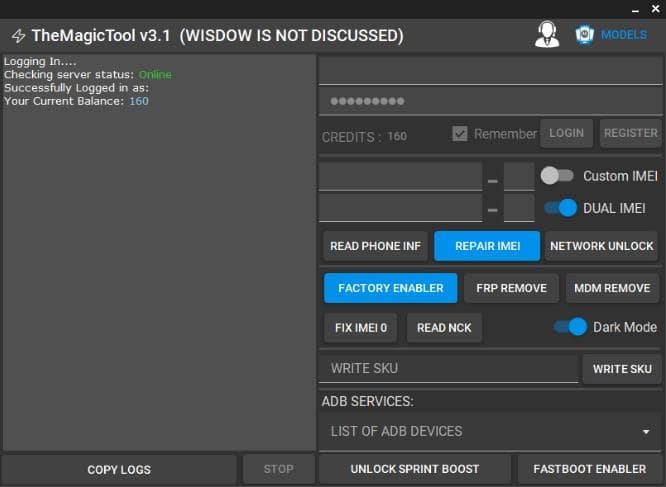
6. Instale la herramienta y iniciela.
7. Ingrese su dispositivo en modo FastBoot.
8. Use un cable USB para conectar su dispositivo Motorola a la computadora. Asegúrese de que su dispositivo esté reconocido y conectado correctamente.
Suggested read: Revisión Completa de DiskDigger: ¿Vale la Pena el Costo? [Análisis Profundo]
9. Haga clic en el botón Eliminar FRP para comenzar el proceso.
10. Tomará unos minutos terminar el proceso, después de eso, su dispositivo se reiniciará automáticamente y su teléfono Motorola se desbloqueará con éxito.
Parte 2: ¿Cuál es la mejor herramienta para eliminar FRP en Motorola?
| Características | Herramienta de eliminación de MotorLA Motorola FRP | Herramienta Moto FRP | itooltab desbloquear (android) | Themagictool |
|---|---|---|---|---|
| Precio | Gratis | Gratis | $ 14.95 | 5 créditos |
| Dificultad de uso | Fácil | Fácil | Fácil | Difícil |
| Seguridad | Diferentes fuentes para la descarga de herramientas, necesita precaución | No hay sitio web oficial para soporte, no seguro | Seguro de descargar, instalar y usar | Sitio web oficial pero diferentes distribuidores: necesita precaución |
| Sistema compatible | Windows XP/7/8/8.1/10/11 | Windows Vista/XP/7/8/10 | Windows 10/10/8/7 MacOS 10.11 o posterior |
Windows 7/8/10/11 |
Parte 3: ¿Cómo desbloquear el teléfono Motorola sin la cuenta de Google?
Además del bloqueo de Google FRP, también puede bloquearse de su teléfono Motorola si olvida la contraseña/PIN/patrón. Si tenía una cuenta de Google vinculada a su dispositivo, podría haber usado Google Find My Device para eliminar el bloqueo de la pantalla de forma remota. Pero si no inició sesión en su cuenta de Google antes, todavía hay una manera de recuperar el acceso a su teléfono.
Pruebe itooltab desbloquear (android), diseñado para evitar el bloqueo de la pantalla en teléfonos y tabletas de Android. Es compatible con más de 6000 modelos Android, incluidos Motorola, Samsung, Huawei, Google, LG, Xiaomi, Vivo, Oppo y más.
Aquí le mostramos cómo evitar el bloqueo de la pantalla de Motorola con desbloqueo Android.
Paso 1 Abra Desbloquear (Android), elija «Retire los bloqueos de pantalla», haga clic en Inicio y conecte su teléfono Motorola bloqueado a la computadora.
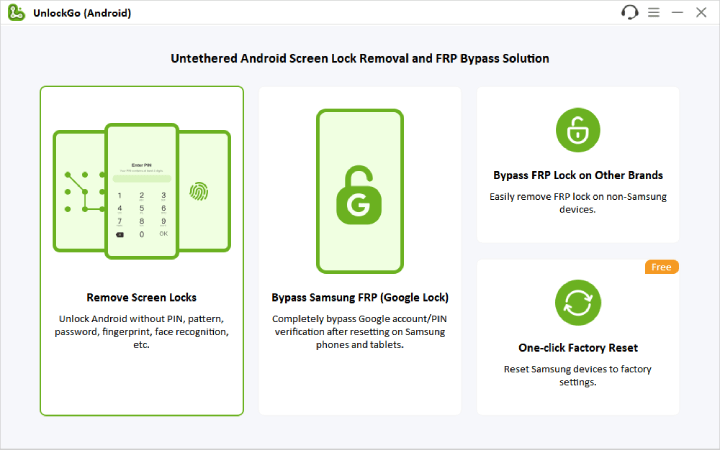
Paso 2 Antes de continuar, asegúrese de que la información de su dispositivo sea precisa. Seleccione la marca de su teléfono para iniciar el proceso.
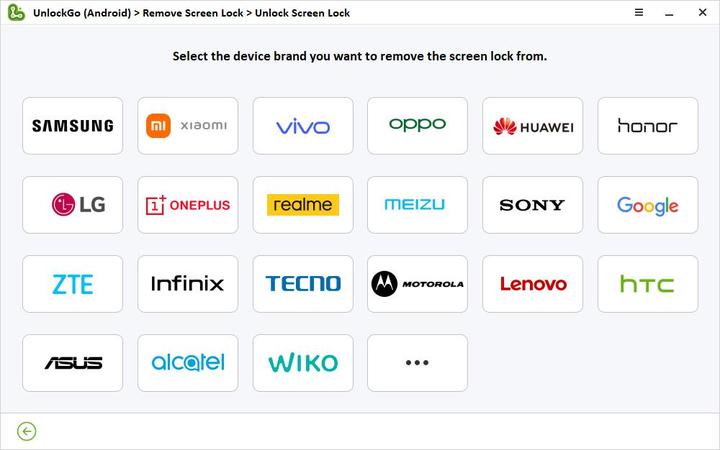
Paso 3 Siga las instrucciones en pantalla para colocar su teléfono Motorola en modo de recuperación. Entonces el proceso de desbloqueo comenzará. Después de completar los pasos, reinicie su teléfono, ahora puede configurar una nueva contraseña y recuperar el acceso completo.
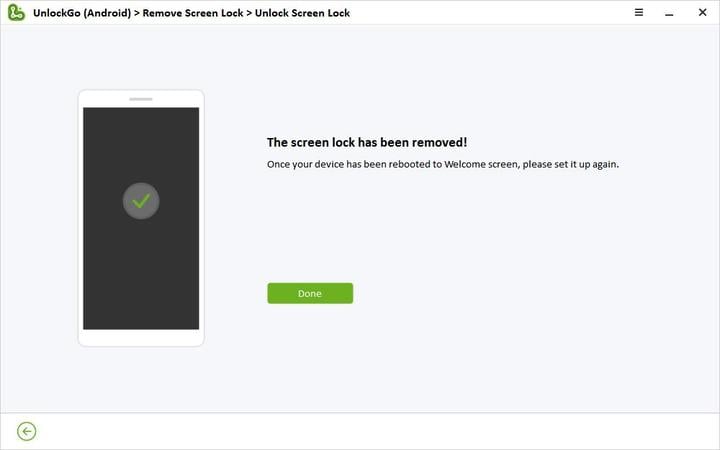
Pensamientos finales
Ahora, si alguna vez te bloquean FRP, tienes las mejores herramientas de FRP de Motorola que lo ayudarán a evitar FRP. Además, si desea desbloquear los bloqueos de pantalla en sus teléfonos Motorola, ITOOLTAB desbloquee (Android) los eliminará con su poderoso procesamiento al instante.
¡Aproveche los precios con descuento! ¡Descargar gratis!
